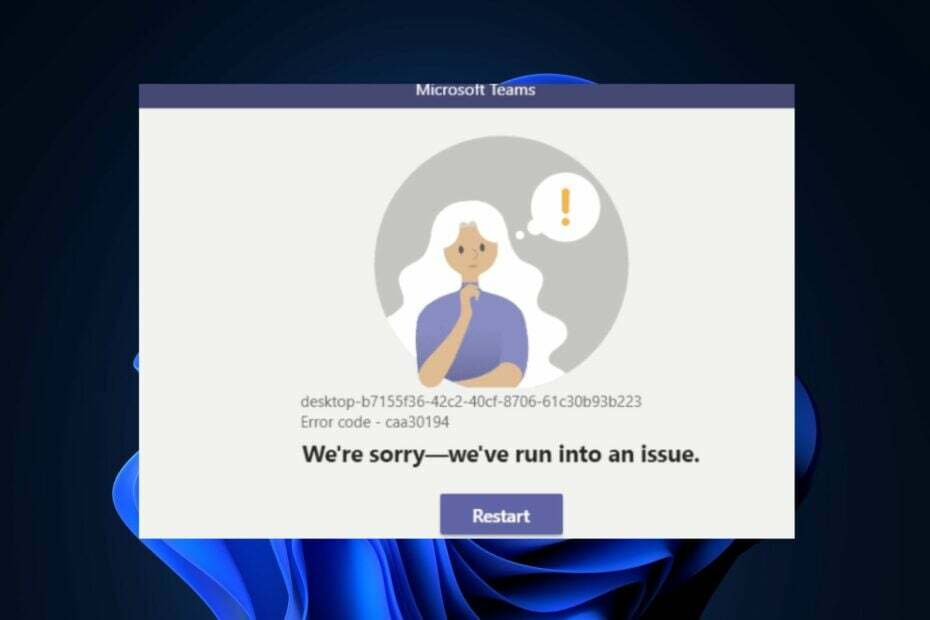- Gasttoegang voor Microsoft Teams is nu standaard ingeschakeld, na recente wijzigingen die door de ontwikkelaars zijn doorgevoerd.
- Niet alleen deelnemen aan Microsoft-teamvergaderingen als gast is eenvoudiger, maar ook samenwerken aan gedeelde documenten.
- Hoewel IT-beheerders niet langer een gast voor een team hoeven uit te nodigen, moeten ze wel de machtigingen van een gast beheren.
- Bijgevolg kunnen IT-beheerders nog steeds de controle houden over de privacy van hun teams.

Microsoft heeft weer een stap gezet in de richting van wat ze een noemen inclusief vergaderervaring door Gasttoegang standaard in te schakelen in Microsoft Teams.
Tot een paar dagen geleden was deze optie gedeactiveerd en moest elke gast wachten op een IT-beheerder om deze in te schakelen en nieuwkomers toe te staan.
De reden achter deze stap, volgens Microsoft, is om alle besturingsinstellingen van het platform op één lijn te brengen, aangezien deze de enige was die sinds het begin ongewijzigd was gebleven.
Vanaf 8 februari schakelen we gasttoegang in Microsoft Teams standaard in voor klanten die deze instelling nog niet hebben geconfigureerd. Dit brengt de controle voor Teams Guest-mogelijkheden in lijn met de rest van de suite, waar de instelling standaard al is ingeschakeld.
Met deze stap wordt niet alleen het deelnemen aan Microsoft-teamvergaderingen als gast eenvoudiger, maar ook samenwerken aan gedeelde documenten.
Beveiligingsproblemen over privacy
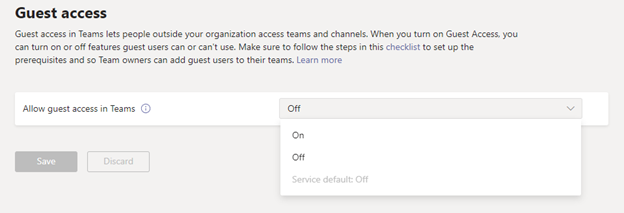
Uiteraard leidde deze stap tot bezorgdheid bij gebruikers over de beveiliging van gedeelde documenten en bestanden binnen bestaande teams.
Daarom legde Microsoft verder uit dat gasten door deze functie in te schakelen inderdaad toegang krijgen tot individuele teams en hun SharePoint-documenten.
Team beheert echter However nog steeds hun toegang tot deze documenten moeten controleren, afhankelijk van hun behoeften.
Bovendien heeft de wijziging geen invloed op gebruikers die de optie al hebben ingesteld op Aan of Uit. Het richt zich alleen op nieuwe gebruikers en degenen die geen wijzigingen hebben aangebracht in de optie en het zagen als Servicestandaard.
Als beheerders daarentegen willen dat de toegang voor gasten wordt uitgeschakeld, kunnen ze de wijziging ongedaan maken door naar Instellingen voor de hele organisatie > Gasttoegang in het Teams-beheercentrum en pas het dienovereenkomstig aan.
Hoe pas je gasttoegang aan in het Teams-beheercentrum?

Zoals vermeld, heeft de recente wijziging alleen invloed op de algemene toegang van een gast tot een team. Verder zullen beheerders ook moeten instellen wat de gasten kunnen zien of doen.
dus binnen Instellingen voor de hele organisatie > Gasttoegang beheerders moeten elke optie aanpassen onder Roeping, Vergadering, en Berichten tabbladen.
Bijgevolg krijgt de gast alleen toegang tot de opties die zijn ingeschakeld.
Zoals verwacht heeft de recente wijziging alleen betrekking op individuele gasten, niet op hele domeinen.
We horen graag uw mening, dus deel met ons uw mening over deze wijziging. Voel je vrij om het opmerkingengedeelte te gebruiken.